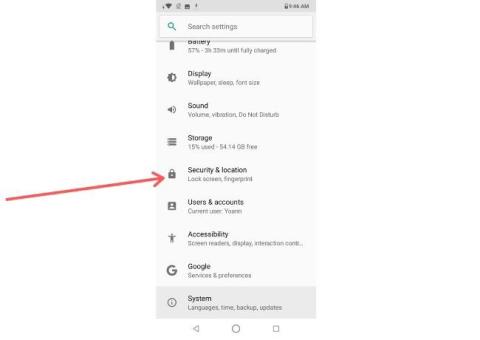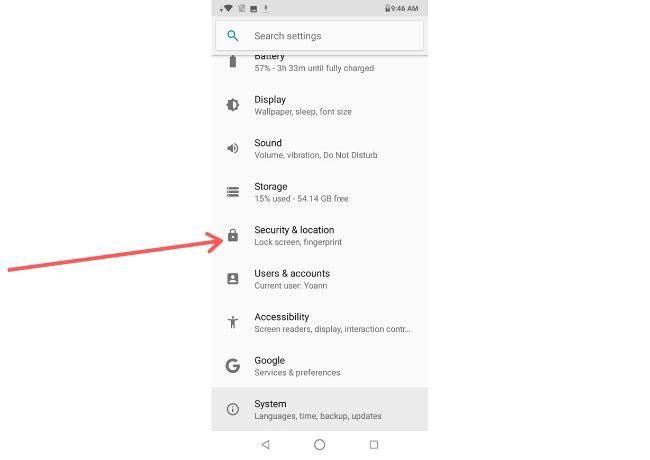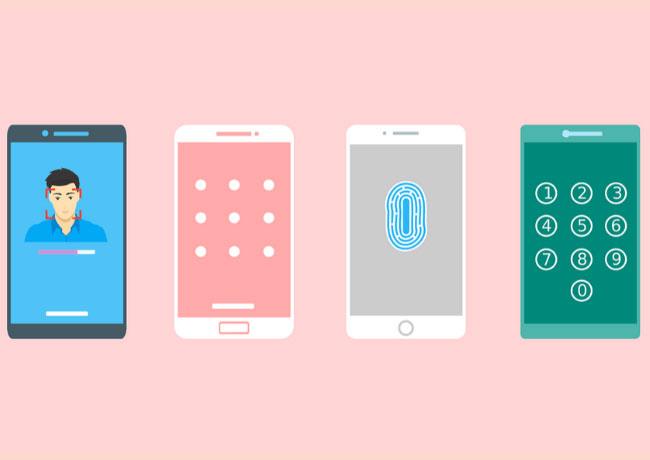Udviklerne bag Android skubber jævnligt nye patches, der gør Android-enheder mere sikre. I nogle tilfælde, såsom når automatiske opdateringer er slået fra, kan du muligvis ikke køre de seneste sikkerhedsrettelser.
Sådan tjekker du, hvilken version af Android du kører, og hvordan du opgraderer, hvis du ikke har den nyeste version af Android .
Hvad er Android-sikkerhedsrettelser?
Android-sikkerhedsrettelser er specielle patches, der er designet til at forbedre mange Android-sikkerhedsfunktioner. Intet operativsystem er perfekt, og hackere opdager altid nye sårbarheder i Android. Derfor er det meget vigtigt at holde sikkerhedssoftware opdateret.
Du kan også tjekke efter de seneste sikkerhedsrettelser ved at læse Android-sikkerhedsbulletiner. Disse bulletiner beskriver også rettelserne i hver ny sikkerhedspatch, hvis du er nysgerrig efter, hvilke sikkerhedsfejl Android-sikkerhedsteamet arbejder på.
Sikkerhedsrettelser opdateres automatisk som standard. Afhængigt af din telefons producent eller hvordan du har konfigureret dine opdateringsmuligheder, kører du muligvis ikke den seneste sikkerhedsrettelse - selvom dit system er opdateret.
Android-udviklere mærker patches efter udgivelsesdato. For eksempel er sikkerhedsrettelsen udgivet den 5. november 2019 mærket "2019-11-05". Typisk skubber Android-sikkerhedsteamet 2 eller flere sikkerhedsrettelser i begyndelsen af hver måned. Hvis sikkerhedsopdateringen har været ude i et par måneder eller mere, er det et tegn på, at den er forældet.
Telefoner, der er for gamle og ikke længere understøttes af producenten, vil ikke modtage nye sikkerhedsrettelser. Hvis du har en Pixel-telefon eller Nexus-enhed, kan du tjekke Googles Hjælp for at se, om din enhed stadig understøttes. For andre enheder skal du kontakte telefonproducenten.
Opdater til den seneste sikkerhedspatch
Du kan tjekke, hvilken version af Android du kører, ved at bruge din telefons menu Indstillinger .
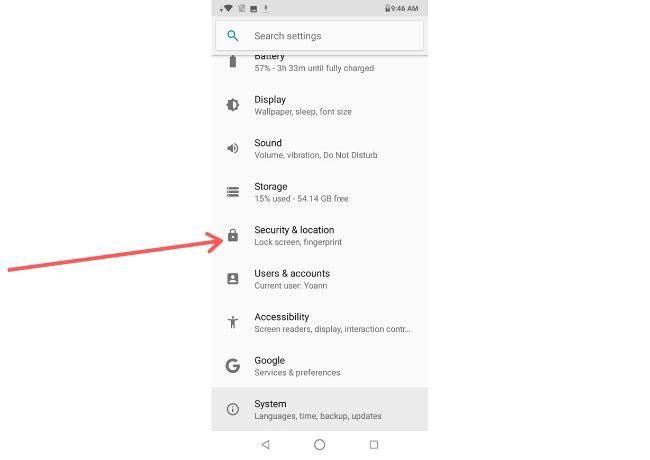
Følg disse trin for at få adgang til menuen Indstillinger :
1. Stryg først ned og tryk på tandhjulsikonet øverst til højre på skærmen. Du kan også få adgang til menuen Indstillinger fra din fulde liste over apps.
2. Klik på Sikkerhed.
3. Tryk på "Sikkerhedsopdatering" for at kontrollere, om der er nye sikkerhedsrettelser tilgængelige . Du skal sikre dig, at du har en internetforbindelse til dette trin.
4. Hvis en ny opdatering er tilgængelig, giver din telefon dig besked. Systemet vil derefter guide dig gennem opdateringsprocessen.
Du kan også tjekke for alle tilgængelige systemopdateringer ved at vende tilbage til hovedmenuen Indstillinger og derefter trykke på System, Avanceret og til sidst Systemopdatering. Som med sikkerhedsopdateringer, guider systemet dig gennem processen.
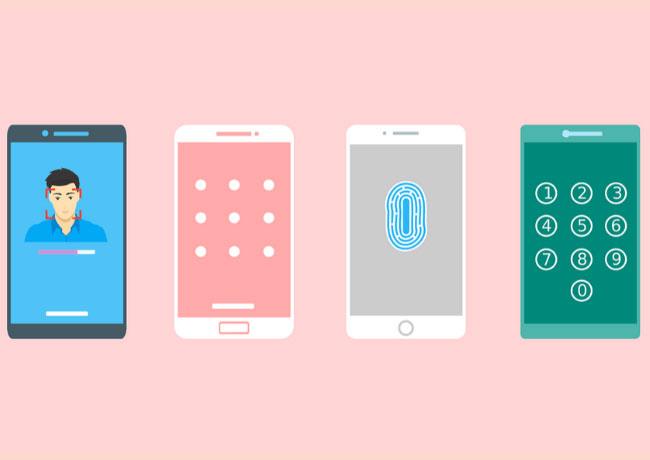
Hvis din telefon ikke kan oprette forbindelse til internettet, eller du vil beholde din telefon offline, indtil den nyeste patch er tilgængelig, skal du downloade opdateringen ved hjælp af en anden enhed og derefter overføre den til din telefon. Ven.
De nøjagtige trin vil variere afhængigt af telefonmodel og producent. I de fleste tilfælde vil du være i stand til at opdatere din telefon med følgende procedure:
1. Brug en stationær eller bærbar computer til at finde, downloade og installere desktopsoftwaren leveret af telefonproducenten.
2. Åbn desktopsoftwaren og download den seneste opdatering til din enhed.
3. Slut din telefon til din stationære eller bærbare computer.
4. Find og klik på "Opdater" -ikonet eller noget lignende. Du kan muligvis se en prompt om at finde og vælge den opdateringsfil, du downloadede i trin to.
5. Følg eventuelle anvisninger på skærmen for at fuldføre opdateringen.
Hackere leder altid efter nye sårbarheder i telefonsoftware, som de kan bruge til at tage kontrol over enheder og stjæle brugerdata.
For at reagere på dette udvikler og udgiver Android-sikkerhedsteamet regelmæssigt patches for at rette sikkerhedssårbarheder, når de opdages, for at holde brugerdata sikre. Du kan dog slå opdateringsfunktionen fra, men bemærk, at dette kan efterlade din telefon upatchet og sårbar over for angreb.
Heldigvis er det ikke en vanskelig opgave at opdatere Android-telefoner. Naviger til din telefons undermenu Sikkerhed , og kontroller derefter, om der er nye sikkerhedsrettelser tilgængelige. Hvis den er tilgængelig, begynder din telefon at opdatere automatisk.